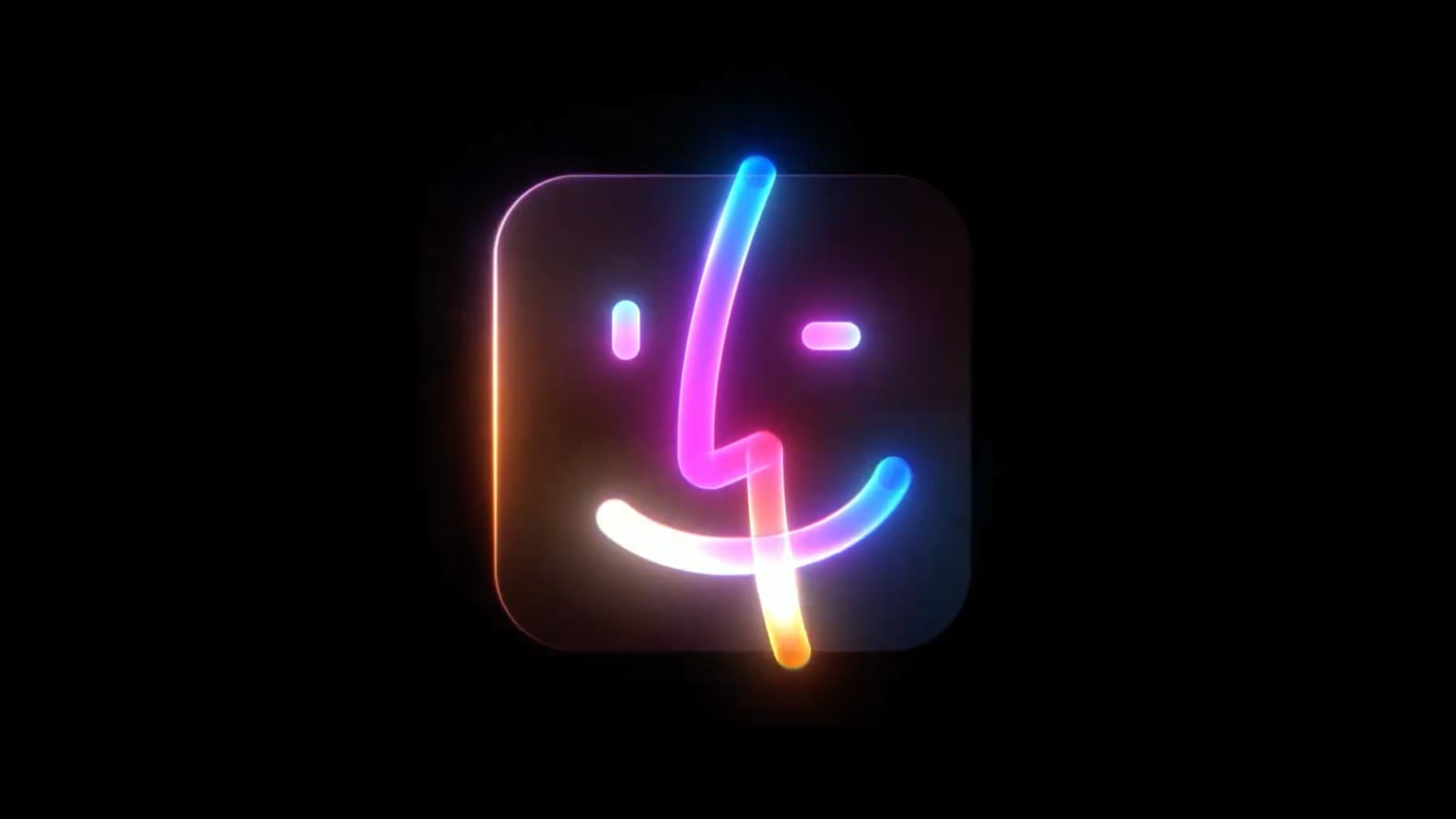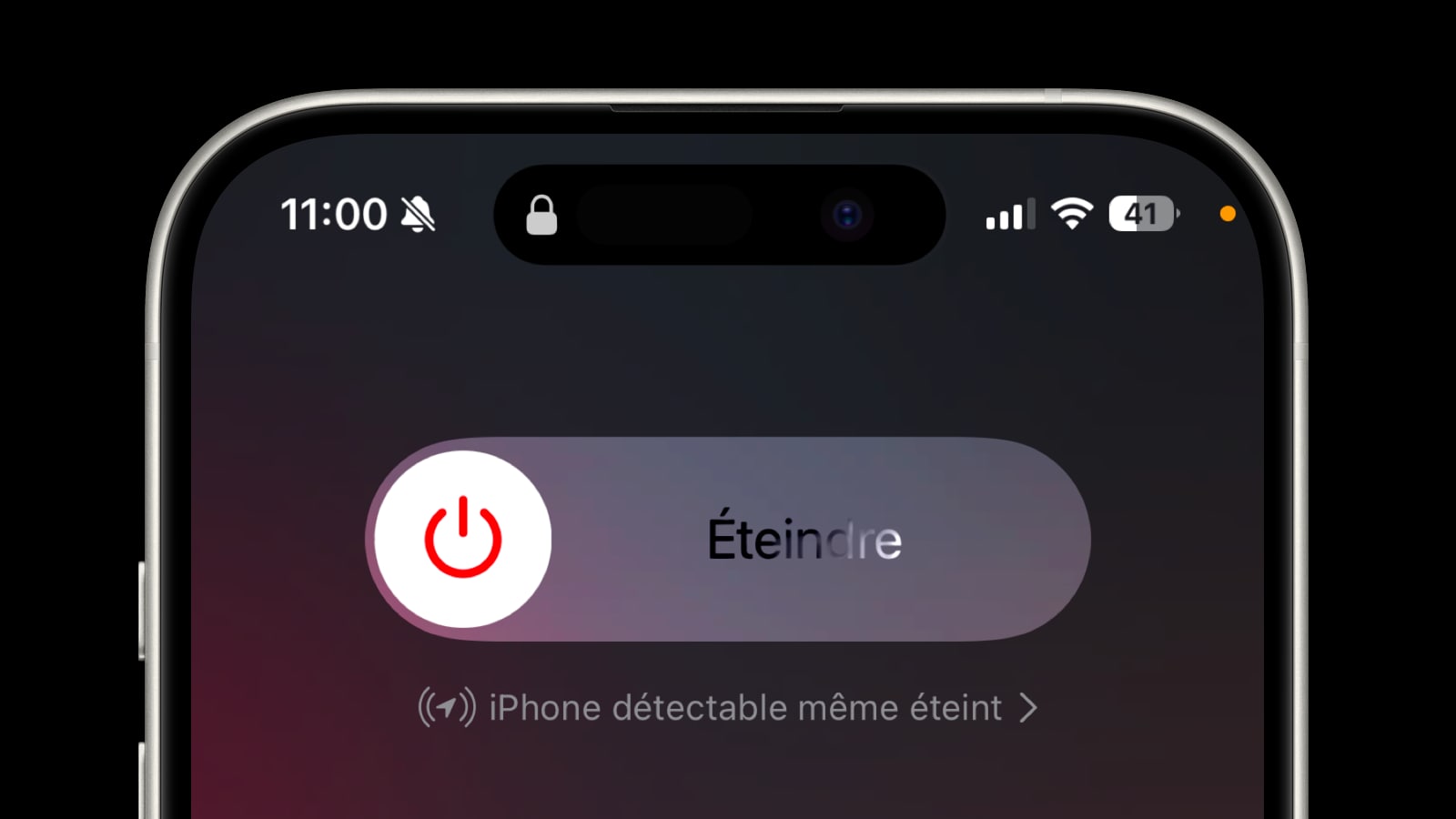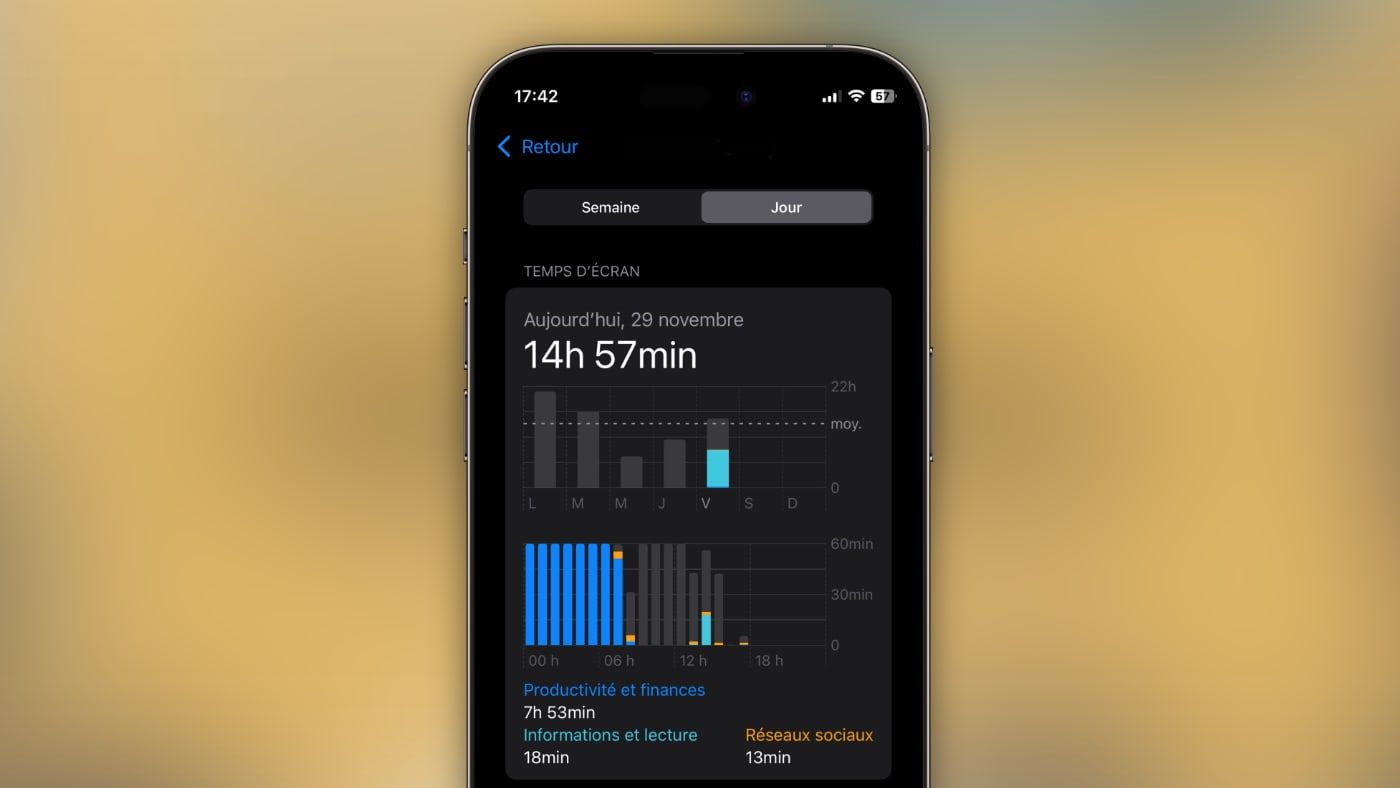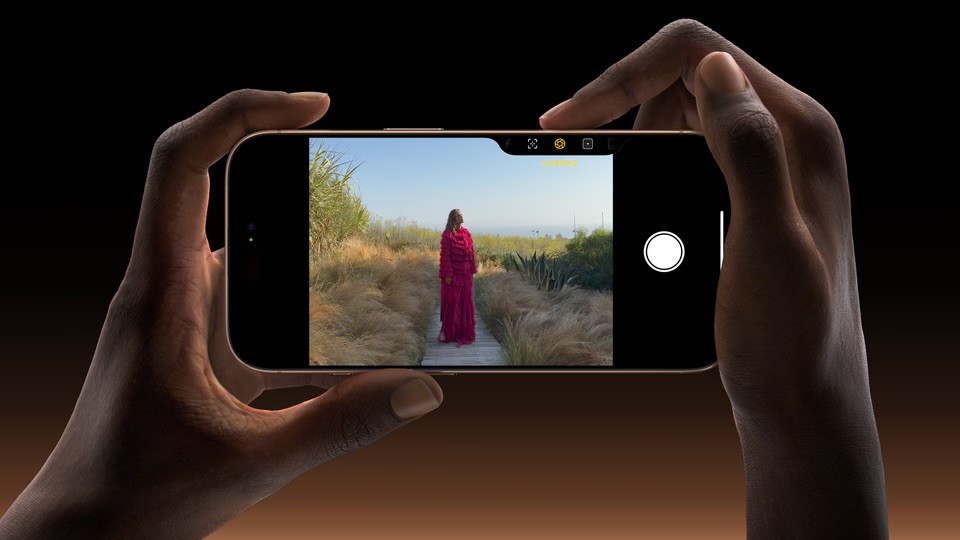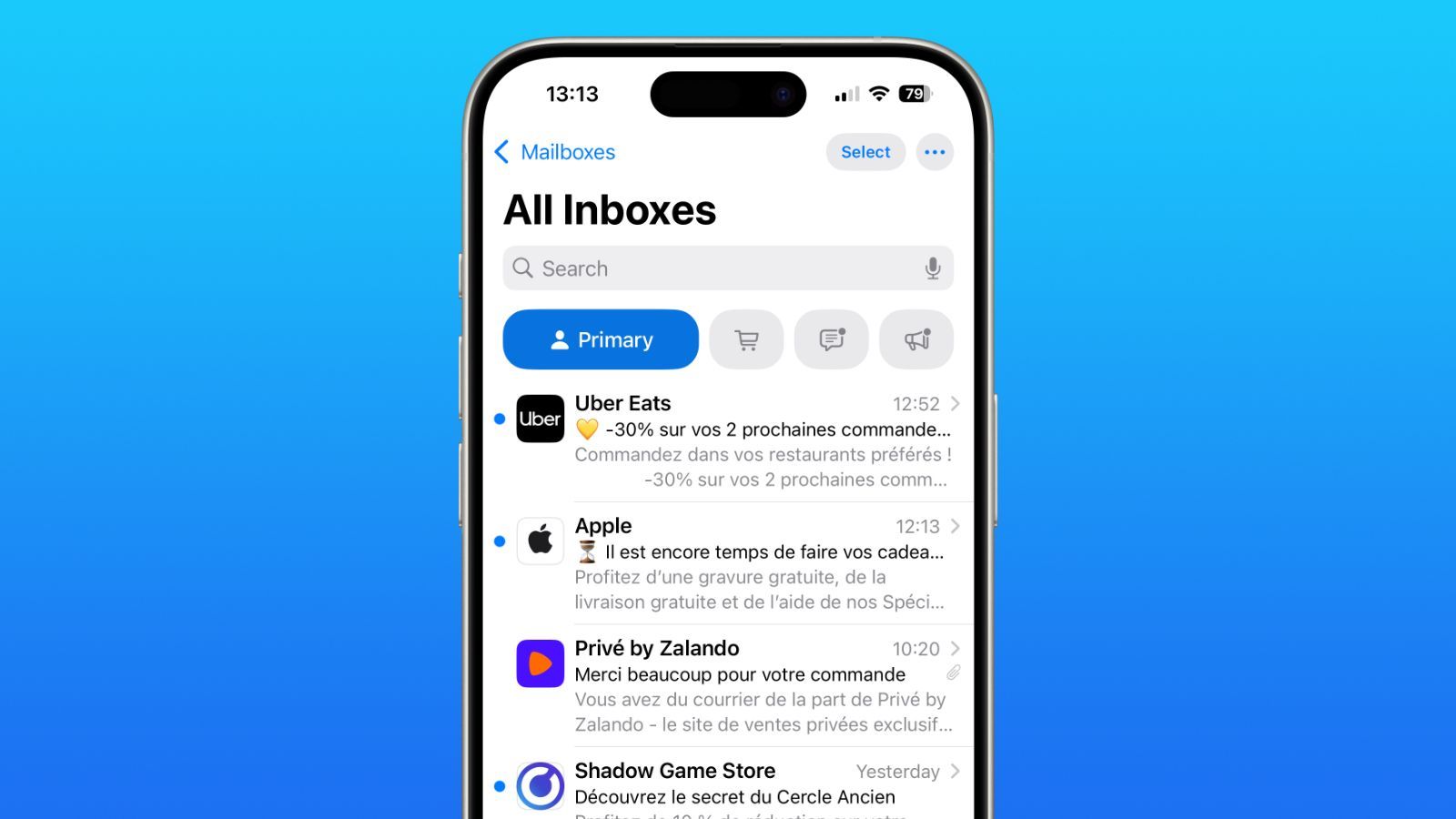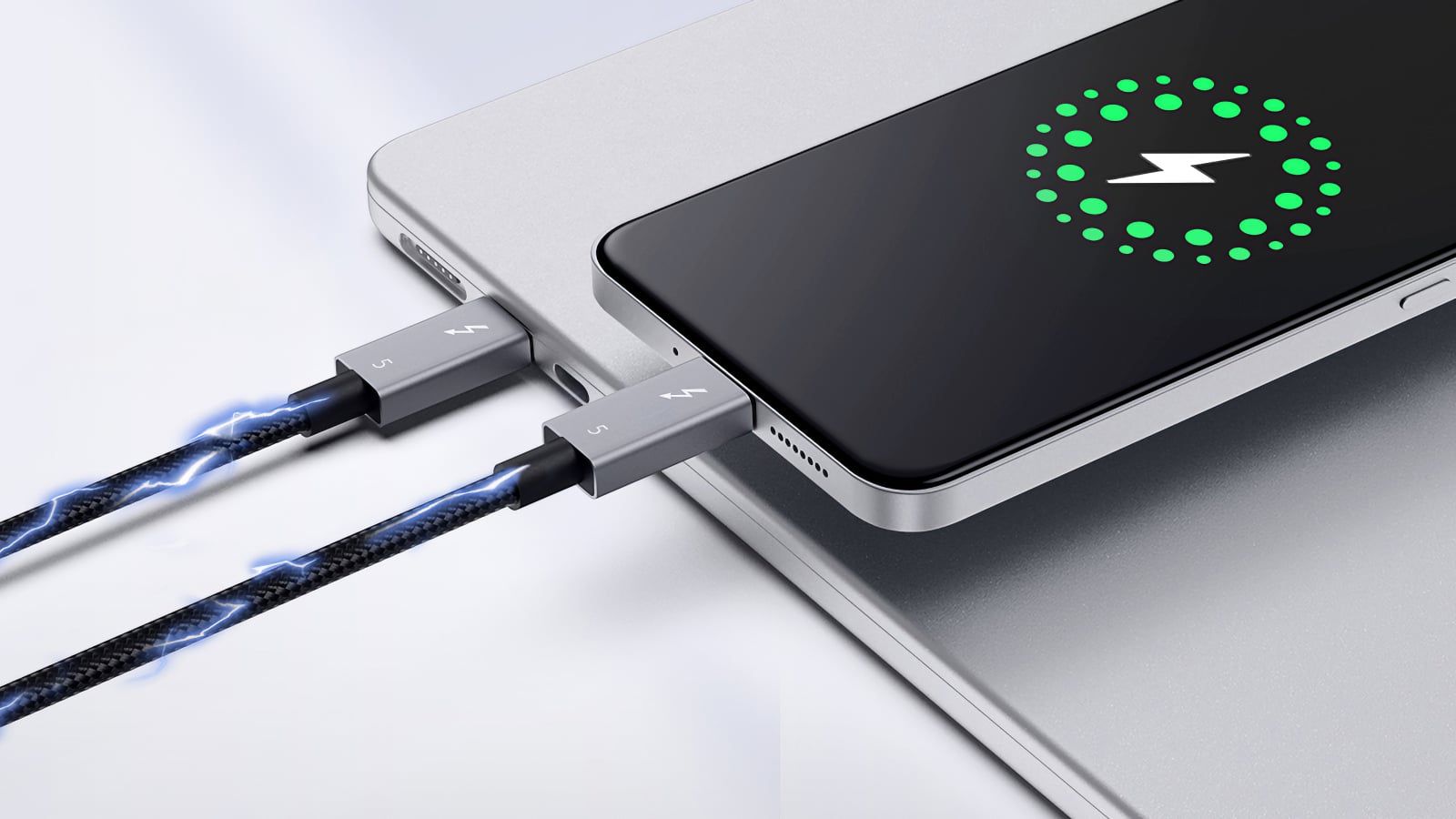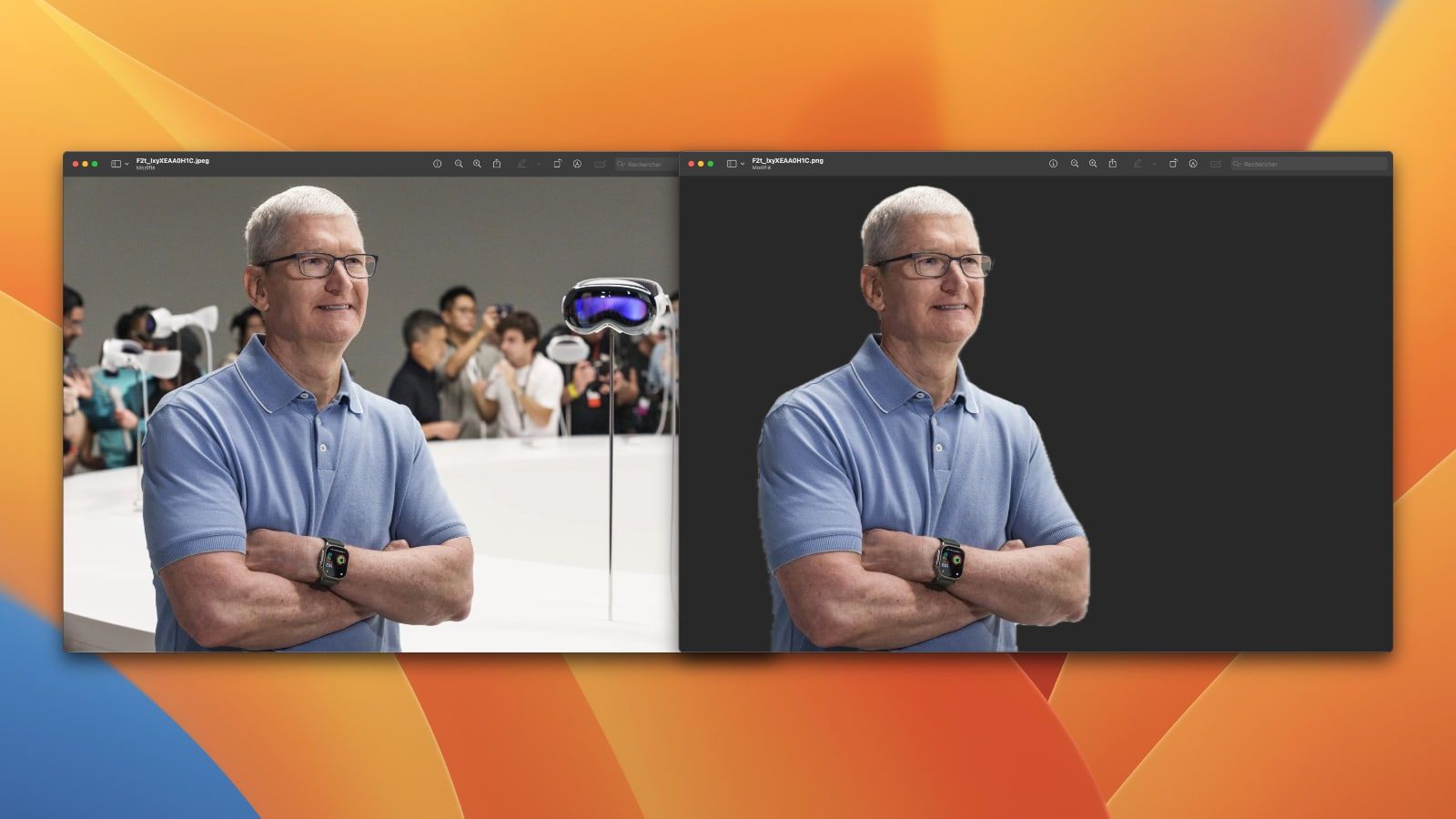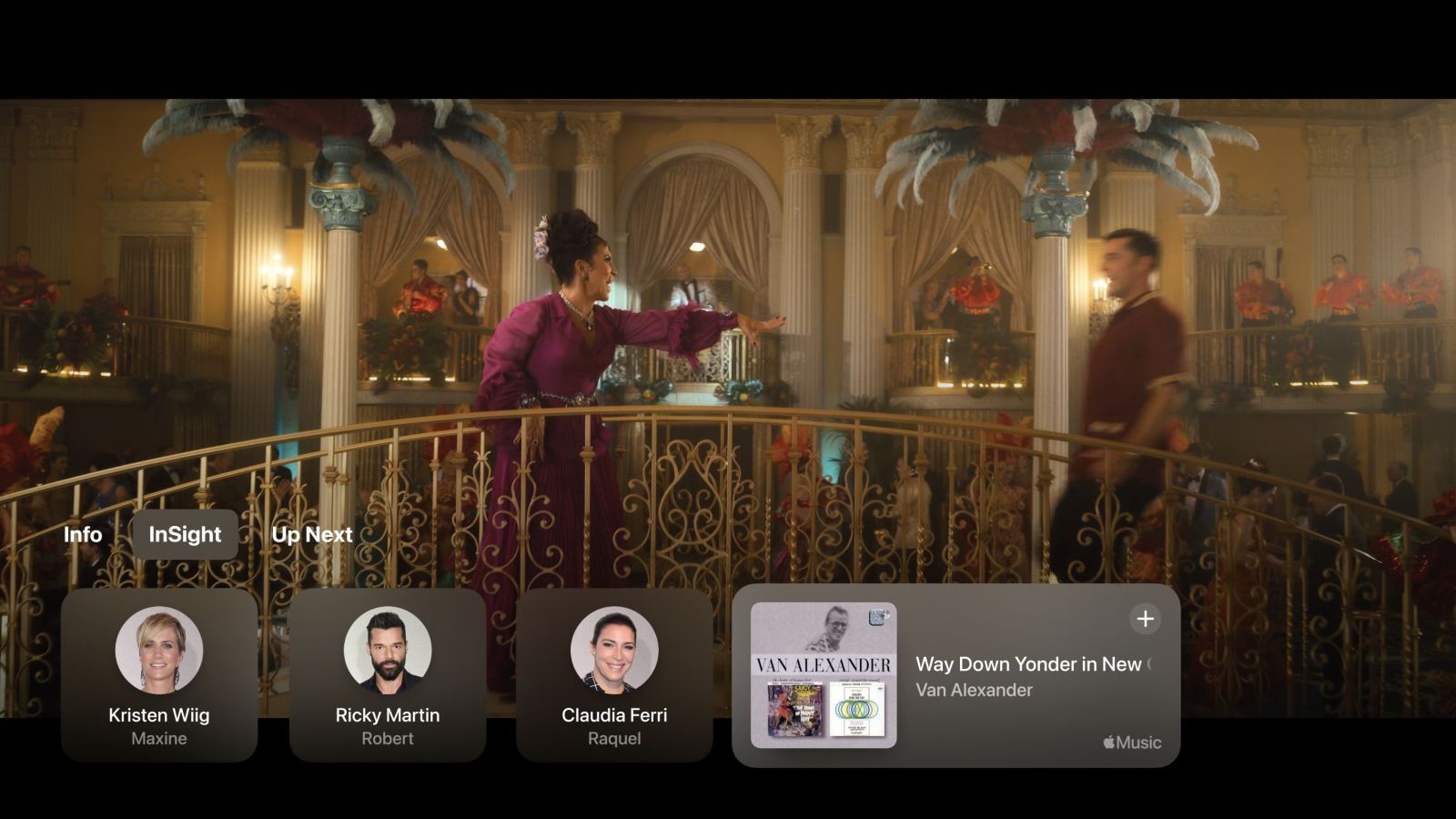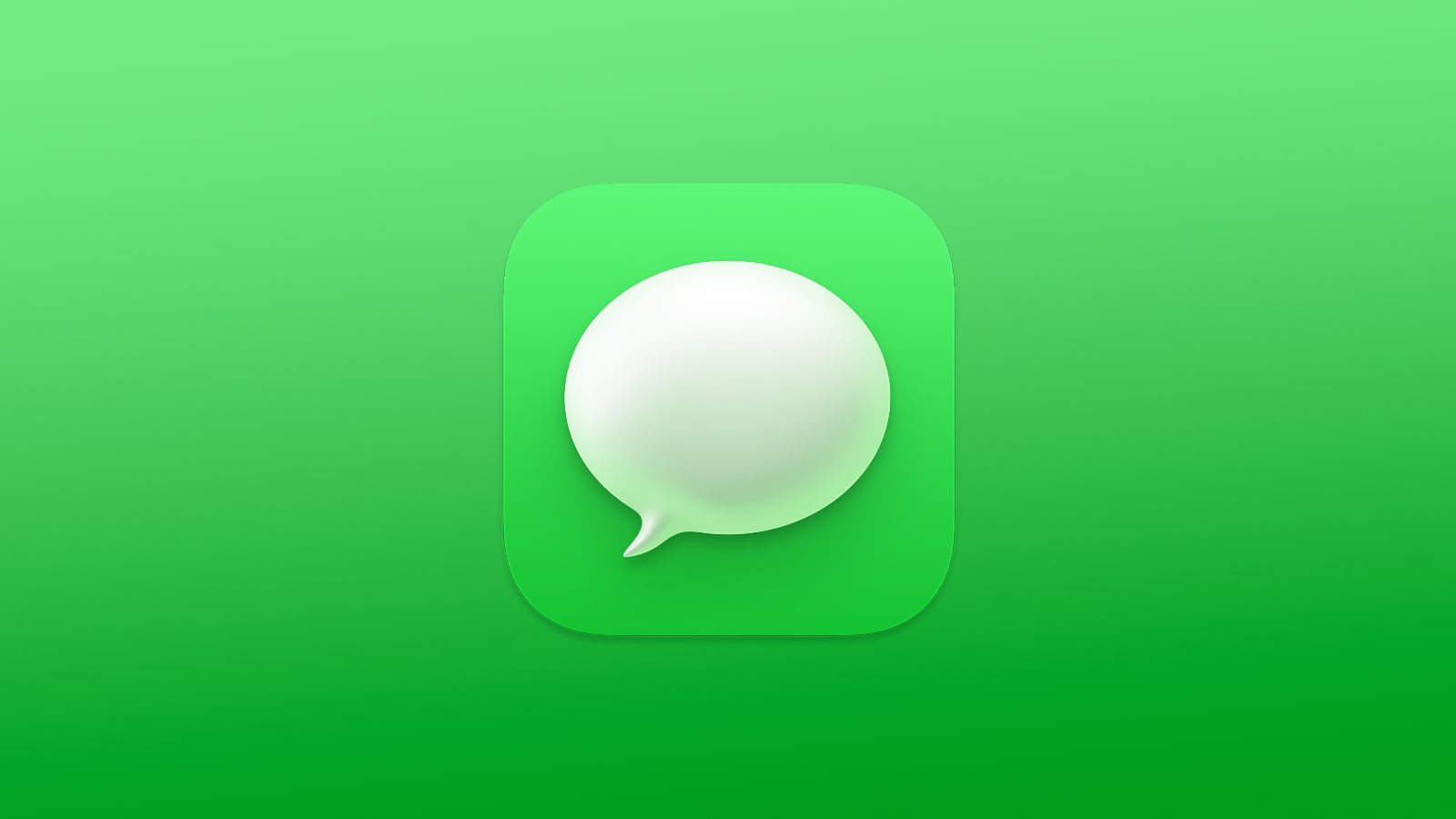Tout comprendre sur iCloud et comment l'utiliser
 Juni95
Juni95- Il y a 14 ans (Màj il y a 4 ans)
- 💬 106 coms
- 🔈 Écouter
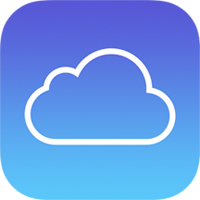 Une des nouveautés majeures de l'iOS 5 est bien évidemment iCloud. Il est donc important de comprendre son fonctionnement et de savoir l'utiliser correctement.
Une des nouveautés majeures de l'iOS 5 est bien évidemment iCloud. Il est donc important de comprendre son fonctionnement et de savoir l'utiliser correctement.
C'est ce que nous allons voir ensemble à travers ce tutoriel pour tout savoir sur iCloud.
PS : Mise à jour en 2015 et nouvel article avec les nouveautés iCloud à partir d’iOS 8.
Tout d'abord, iCloud, c'est quoi ?
iCloud est un service de stockage "dans les nuages" qui donne accès à de multiples fonctionnalités que voici :
- iTunes, App Store et iBook : Les morceaux de musique iTunes les livres iBook, et les applications App Store que vous achetez peuvent être téléchargés automatiquement ou manuellement sur tout vos appareils compatibles iCloud.
- Flux de photos : Les photos que vous prenez via un iDevice apparaissent automatiquement sur tous vos autres appareils compatibles iCloud.
- Documents : Si vous avez la même application sur plusieurs appareils et que celle-ci est compatible iCloud, vos documents seront mis à jour automatiquement sur tous ces appareils.
- Sauvegarde : iCloud peut faire des sauvegardes automatiques ou manuelles de votre appareil.
- Calendriers, Mails et Contacts : iCloud met à jour toutes ces données pour que vous puissiez passer d'un appareil à un autre et reprendre vos activités sans interruption.
- Localiser vos amis et vos appareils : Avec votre compte iCloud, vous bénéficiez de ces deux services. Pratique pour trouver ses amis et en cas de perte d'appareil.
iCloud est compatible avec les Macs sous OS X Lion qui ont fait la mise à jour pour iCloud, et les iDevices sous iOS 5 c'est à dire :
- iPhone 3GS
- iPhone 4
- iPhone 4S
- iPod Touch 3G
- iPod Touch 4G
- iPad 1
- iPad 2
Les prix iCloud en France
- 5 Go : gratuit
- 50 Go : 0,99€/mois
- 200 Go : 2,99€/mois
- 2 To : 9,99€/mois
Les prix iCloud en Suisse
- 5 Go : gratuit
- 50 Go : CHF 1
- 200 Go : CHF 3
- 2 To: CHF 10
Concrètement, comment ça marche iCloud ?
Les données utilisées par iCloud sont stockées "dans les nuages", plus précisément sur les serveurs d'Apple. Ces données sont envoyées depuis vos appareils vers ces serveurs, puis elles sont récupérées sur vos autres appareils. Pour que vos appareils bénéficient de ces services, il faut configurer un compte iCloud dessus, comme nous allons le voir dans la suite de cet article.
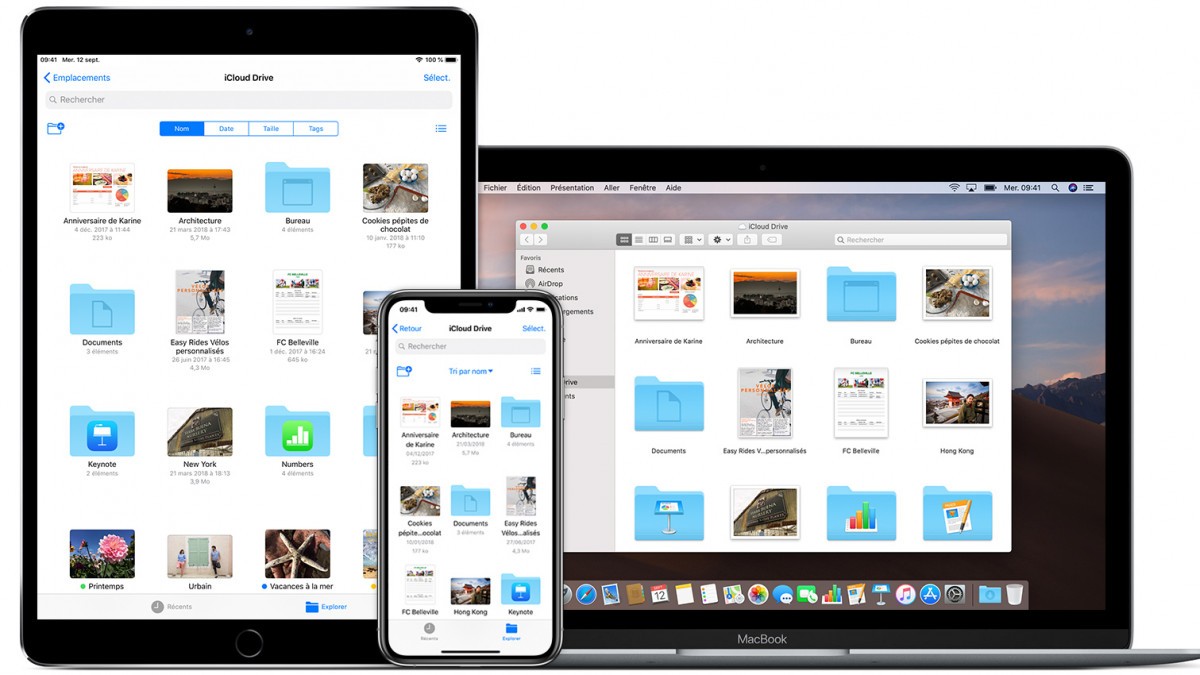
Combien ça coûte iCloud ?
Ce service est gratuit, ou presque. En effet, Apple vous offre 5go de stockage seulement. Si vous avez besoin de plus de stockage il faudra payer :
- 10 Go : 16.00€ par an
- 20 Go : 32.00€ par an
- 50 Go : 80.00€ par an
EDIT : les nouveaux tarifs iCloud à partir de 2015 :
FRANCE ET BELGIQUE
- 5 Go : gratuit
- 50 Go : 0,99€/mois
- 200 Go : 2,99€/mois
- 1 To : 9,99€/mois
ICLOUD EN SUISSE
- 50 Go : CHF 1
- 200 Go : CHF 3
- 1 To: CHF 10
Initialiser son compte iCloud sur ses appareils
La présentation est maintenant terminée, passons aux choses sérieuses. Pour initialiser son compte iCloud sur un appareil ceci se fait tout simplement après la mise à jour de ce dernier. Ainsi, sur un iDevice, ceci vous sera demandé après l'installation de l'iOS 5 et sur votre Mac, ce sera après avoir fait cette mise à jour de Lion. Pour les nouveaux appareils, ce sera tout simplement lors du premier démarrage.
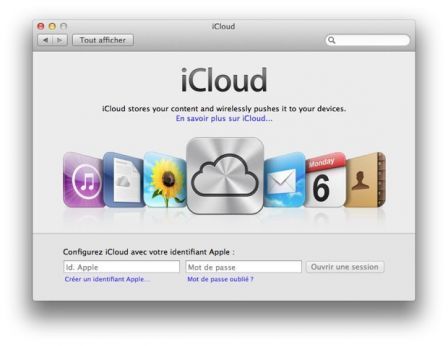
Sous iOS 5, on vous demande lors de l'initialisation de votre iDevice si vous souhaitez utiliser iCloud, il faut dire oui, et saisir ses identifiants Apple. Sous Lion une fenêtre apparait, vous demandant vos identifiants Apple. À moins que vous n'en n'ayez pas, aucune inscription ne vous sera demandée.
Choisir les services iCloud qui nous intéressent
Toujours lors de l'initialisation de votre appareil, il vous sera demandé de définir les services que vous souhaitez utiliser, (ceux que je vous ai présenté plus haut). Vous pouvez aussi configurer votre compte iCloud depuis l'application Réglages, en vous rendant dans le menu iCloud. Depuis un Mac il faut aller dans Préférences Système, puis iCloud.
- Courrier (pour les adresses @me.com seulement)
- Contacts
- Calendriers
- Rappels (iDevice uniquement)
- Signet (Safari)
- Notes
- Flux de photos
- Documents et données
- Localiser iPhone ou Mac
Pour la sauvegarde des iDevices, il faut définir lors de l'initialisation de l’appareil si vous souhaitez le sauvegarder via iCloud ou iTunes. Il est aussi possible de le faire dans l'application Réglage : iCloud > Stockage et sauvegarde > en cochant ou non la case "Sauvegarde iCloud".
Comment utiliser iCloud ?
Les sauvegardes (si vous avez choisi de sauvegarder avec iCloud) se feront automatiquement lorsque votre appareils sera connecté à un réseau Wifi, en charge, et en mode veille (écran verrouillé). Vous pouvez effectuer des sauvegardes manuelles en allant dans l'application Réglages > iCloud > Stockage et Sauvegarde > Sauvegarder maintenant. Si la sauvegarde iCloud est activée, votre iPhone / iPad ne sera pas sauvegardé automatiquement lorsque que vous le connecterez à iTunes.
Toujours dans le menu iCloud > Stockage et Sauvegarde, vous avez un menu "Gérer le stockage". Vous pouvez y voir et gérer les appareils et documents qui sont sauvegardés sur iCloud. Si vous sélectionnez un appareil, vous pouvez voir la taille de la sauvegarde actuelle et celle de la prochaine. Vous pouvez également voir la taille occupée par les données de vos applications, et choisir de ne pas sauvegarder celles qui vous sont inutiles ou qui vous prennent trop de place. Vous pouvez faire de même avec les documents sauvegardés.
Dernière chose sur ce menu, vous pouvez y "Acheter plus de stockage".
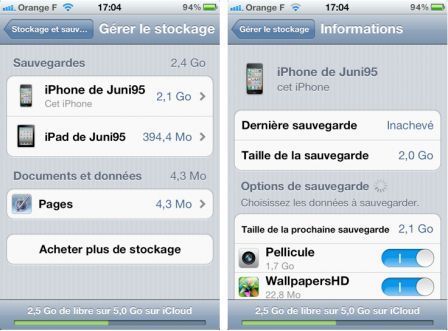
Pour télécharger automatiquement les nouveaux achats d'applications de musiques et de livres (si vous avez iBooks) sur tous vos appareils, allez dans l'application Réglages puis dans le menu Store. Vous pouvez cocher ou non les cases suivantes :
- Musique
- Apps
- Livres (si vous avez iBooks)
Cochez la case "données cellulaires" pour télécharger automatiquement ces achats même si vous n'êtes pas connecté à un réseau Wifi (avec votre connexion 3G). Vous pouvez aussi récupérer manuellement vos applications en vous rendant dans l'App Store dans l'onglet mise à jour > achat. Sur iPad il y a directement un onglet "achat".
Pour les musiques rendez-vous dans iTunes > Autres > Achats et pour les livres, il faut se rendre dans iBooks > Store > Achats.
Petite remarque sur le flux de photos. Cette option ne marche que si vous êtes connectés à un réseau Wifi. Tous les autres services s’exécutent automatiquement.
Vous pouvez vous rendre sur le site d'iCloud qui vous permet d'accéder à vos contact, à vos mails (adresse des services Apple seulement), au service localiser mon iPhone (ou mon Mac ou Apple Watch etc), à vos calendriers et pour finir à vos documents iWork.
Voilà, vous savez maintenant comment utiliser iCloud. Des questions ?